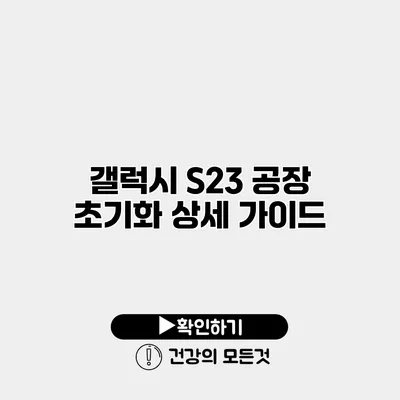갤럭시 S23 공장 초기화 상세 가이드
스마트폰의 성능 저하나 문제가 발생했을 때, 공장 초기화는 가장 효과적인 해결 방법 중 하나입니다. 특히 갤럭시 S23과 같은 최신 모델에서도 마찬가지인데요. 이 글에서는 갤럭시 S23의 공장 초기화 과정을 자세히 설명하고, 초기화 전에 꼭 알아야 할 점들을 다루겠습니다.
✅ 갤럭시 S23 초기화의 모든 과정을 쉽게 따라해 보세요.
공장 초기화란 무엇인가요?
공장 초기화는 스마트폰을 구매했을 때의 상태로 되돌리는 과정을 의미해요. 이 과정에서는 모든 개인 데이터와 설치된 앱이 삭제되기 때문에, 초기화 전 반드시 데이터 백업을 진행해야 해요.
공장 초기화의 필요성
단순한 문제 해결부터 시작하여 기기를 새롭게 사용해야 할 필요까지 다양한 이유로 공장 초기화가 필요할 수 있어요. 다음은 공장 초기화가 필요한 경우의 예시입니다.
- 성능 저하: 기기가 느려지거나 점점 불안정해질 때.
- 소프트웨어 문제: 앱이 자주 강제 종료되거나 시스템 오류가 발생할 때.
- 판매 또는 기기 교체: 기기를 다른 사람에게 팔기 전 데이터 지우기.
✅ 삼성 갤럭시 핸드폰 데이터 백업 방법을 알아보세요.
갤럭시 S23 공장 초기화 방법
갤럭시 S23에서 공장 초기화를 진행하는 방법은 두 가지가 있어요. 첫 번째는 설정 메뉴를 통한 방법이고, 두 번째는 하드웨어 버튼을 이용한 방법이에요.
설정 메뉴를 통한 초기화
- 설정 앱 열기: 홈 화면에서 “설정” 아이콘을 찾아서 터치해요.
- 일반 관리 선택: 설정 메뉴에서 “일반 관리”를 선택해요.
- 재설정 선택: “재설정” 옵션을 찾아서 클릭해요.
- 공장 데이터 초기화 선택: “공장 데이터 초기화”를 선택해요.
- 초기화 진행: 화면에 나타나는 안내에 따라 초기화를 진행해요. 이 과정에서 기기 비밀번호 또는 PIN을 입력해야 할 수 있어요.
- 최종 확인: 초기화를 진행하기 전에 모든 데이터가 삭제된다는 경고 메시지가 나타나요. 이를 확인한 후 “초기화”를 선택해요.
하드웨어 버튼을 이용한 초기화
- 기기 끄기: 전원 버튼을 눌러서 기기를 꺼요.
- 버튼 조합 눌러서 복구 모드 진입: 전원 버튼과 볼륨 올리기 버튼을 동시에 눌러서 기기를 다시 켭니다.
- 복구 모드에서 초기화 선택: “Wipe data/factory reset”을 선택하고 전원 버튼으로 확인해요.
- 데이터 삭제 확인: “Yes”를 선택하여 데이터를 삭제해요.
- 재부팅: 초기화가 완료되면 “Reboot system now”를 선택하여 기기를 재부팅해요.
✅ 클라우드 서비스의 장단점을 한눈에 알아보세요!
초기화 전 데이터 백업 방법
공장 초기화 전 가장 중요한 과정은 데이터 백업이에요. 모든 데이터를 잃어버릴 수 있으니, 미리 백업하는 것이 필수적이에요.
삼성 클라우드 이용하기
- 설정 앱 열기: 홈 화면에서 “설정”을 열어요.
- 계정 및 백업 선택: “계정 및 백업”을 클릭해요.
- 데이터 백업 선택: “백업 및 복원”에서 “백업”을 선택해요.
- 백업 실행: 스위치를 활성화하여 모든 데이터를 클라우드에 백업해요.
기타 백업 방법
- 컴퓨터에 백업: USB 케이블을 이용하여 데이터를 컴퓨터에 복사해요.
- SD 카드 이용: 필요한 파일을 SD 카드에 저장할 수 있어요.
✅ 갤럭시 S23의 숨겨진 성능 비법을 알아보세요.
갤럭시 S23 공장 초기화의 장점과 단점
장점
- 성능 회복: 초기화를 통해 기기의 속도와 성능이 개선될 수 있어요.
- 버그 제거: 여러 소프트웨어 문제나 버그가 사라질 수 있어요.
- 새로운 시작: 기기를 새롭게 사용할 수 있는 기회를 제공해요.
단점
- 모든 데이터 삭제: 초기화 시 모든 개인 데이터가 삭제돼요.
- 시간 소요: 초기화 후 기기를 다시 설정하는 데 시간이 걸려요.
| 장점 | 단점 |
|---|---|
| 성능 회복 | 모든 데이터 삭제 |
| 버그 제거 | 시간 소요 |
| 새로운 시작 | 설정 초기화 |
결론
갤럭시 S23의 공장 초기화는 기기를 관리하는 효과적인 방법이 될 수 있어요. 공장 초기화 전에 꼭 필요한 데이터 백업을 잊지 말고, 초기화 후에는 깨끗한 상태에서 새로운 시작을 해보세요. 기기를 최적화하고 문제가 해결된다면 자신의 스마트폰을 더욱 유용하게 사용할 수 있을 거예요.
초기화 후 새롭게 시작해 보세요! 기기를 신속하게 되살리는 일이니까요. 필요한 경우 언제든 이 가이드를 참고해 보세요!
자주 묻는 질문 Q&A
Q1: 공장 초기화란 무엇인가요?
A1: 공장 초기화는 스마트폰을 구매했을 때의 상태로 되돌리는 과정으로, 모든 개인 데이터와 설치된 앱이 삭제됩니다.
Q2: 갤럭시 S23에서 공장 초기화를 어떻게 하나요?
A2: 갤럭시 S23의 공장 초기화는 설정 메뉴를 통해 진행하거나, 하드웨어 버튼을 이용해 복구 모드에 들어가서 할 수 있습니다.
Q3: 공장 초기화 전 어떤 준비를 해야 하나요?
A3: 공장 초기화 전에 반드시 데이터를 백업해야 하며, 삼성 클라우드나 USB 케이블, SD 카드를 이용해 백업할 수 있습니다.